命令指示符快捷键 Win10系统命令提示符快捷键大全
Win10系统的命令提示符是一个非常强大的工具,可以帮助用户快速完成各种操作和配置,在使用命令提示符时,掌握一些快捷键可以极大地提高工作效率。例如通过使用Ctrl+C可以快速终止当前操作,而使用Ctrl+V可以快速粘贴文本内容。熟练掌握这些快捷键,不仅可以节省时间,还能让操作更加流畅。通过不断练习和尝试,我们可以更好地利用命令提示符,提高工作效率和操作技巧。
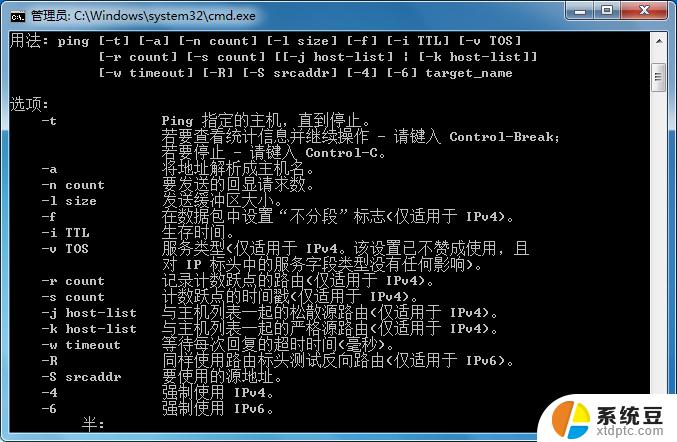
大家都知道命令提示符是 Windows 中必不可少的一个系统管理的强有力工具,用户可以使用各种命令实现一些图形界面难以企及的管理方式。就其使用性质而言,Windows 命令提示符依赖于大量的键盘快捷操作。本文提到的快捷键大多出现于 CDM 发布初期,但也有一些是 Windows 10 中新增的操作方法(特别是对 Ctrl 键的使用),现在我们就一同来看看。
快速启动和关闭命令提示符
Windows(或 Windows + R)输入 cmd 打开命令提示符的普通模式
Windows + X 按 C 打开命令提示符的普通模式(Windows 10 新增)
Windows + X 按 A 打开命令提示符的管理员模式(Windows 10 新增)
Alt+F4 或执行 exit 关闭命令提示符
Alt+Enter 在全屏或窗口模式之间切换
虽然打开方式很多,但建议大家平时使用时都以管理员权限打开。以避免操作时的权限问题。
移动光标
在命令提示符中,你可以随时通过鼠标点击将光标放到任意地方,键盘的快捷操作有:
Home 和 End:将光标移动到行首或行尾
Ctrl + ← 和 Ctrl + →:将光标移动到上一个或下一个单词
Ctrl + ↑ 和 Ctrl + ↓:上下滚动内容
Ctrl+M:进入或退出「标记模式」
跟使用 Linux 中的 VIM 一样,在用习惯快捷键之后,相信你在命令工作时一定不习惯再切换到鼠标中去点点点的。。。
快捷选择文本
在命令提示符中我们同样可以使用快捷键对命令提示符中的文本进行字符、单词、整行级别或整屏级别的选择操作:
Shift + ← 和 Shift + →:向左或右扩展一个字符的选区范围
Shift + ↑ 和 Shift + ↓:向上或下扩展选区范围
Shift + Ctrl + ← 和 Shift + Ctrl + →:向左或右扩展一个单词的选区范围
Shift + Home:选中当前字符至行首
Shift + End:选中当前字符至行尾
Ctrl+ Shift + Home 和 Ctrl+ Shift + End:选中当前字符至屏幕缓冲区开头或结尾
看起来好像比较复杂,其实就是 Ctrl、Shift 键与上下左右键的不同组合而已,习惯了就会比使用鼠标更加方便。
快捷操作文本
选中只是第一步,对文本的操作才是实质。下面我们来说说如何在命令提示符中进行快捷的复制、粘贴和删除操作:
Ctrl + C 或 Ctrl + Insert:复制当前选中文本
Ctrl + V 或 Shift+Insert:从剪贴板粘贴
Backspace:删除光标左侧字符
Ctrl + Backspace:删除光标左侧单词
Tab:自动补全文件名、文件夹路径或命令
Escape:删除当前行
Insert:切换到「插入模式」,可在任意位置进行插入(自动覆盖已有内容)。
Ctrl + Home 和 Ctrl + End:删除光标到行首或行尾内容
Ctrl + Z:行尾标记(该符号后的内容会被自动忽略)。
很明显,使用快捷方式在命令提示符中进行复制和粘贴是 Windows 10 中非常受欢迎的增强。
命令历史记录
命令提符会自动记录本次启动会话中所执行的所有历史操作记录,大家可以方便调用:
F3:重复前一条命令
↑ 或 ↓ 键:在上一条或下一条命令间进行切换
→ 键或 F1:逐字符呈现上一条执行过的命令
F7:列出当前命令历史记录,通过 ↑ ↓ 键进行选择
Alt + F7:清空命令历史记录
F8:按当前输入字符,逐条在之前执行过的命令中进行切换匹配
Ctrl + C:强制中止当前输入行或正在执行的命令
以上就是命令指示符快捷键的全部内容,有遇到相同问题的用户可参考本文中介绍的步骤来进行修复,希望能够对大家有所帮助。
命令指示符快捷键 Win10系统命令提示符快捷键大全相关教程
- windows管理员模式命令 Win10如何以管理员权限打开CMD命令提示符
- 怎么以管理员身份运行命令窗口 Win10如何以管理员身份运行CMD命令提示符
- win10放大字体快捷键 快速调整字体大小的快捷键是什么
- cmd修改密码命令 win10如何使用命令行修改账户密码
- 怎么使用管理员身份运行cmd Win10如何以管理员身份打开命令提示符
- win10系统自定义快捷键文件怎么导入 如何在Win10系统中添加自定义全局快捷键
- win10怎么用管理员运行cmd Win10管理员权限下如何运行CMD命令提示符
- win10关闭应用快捷键 快速用键盘快捷键关闭应用程序
- win10系统小键盘怎么打开 win10系统打开软键盘的快捷键
- 怎么取消键盘快捷键 win10如何关闭快捷键功能
- windows开机很慢 win10开机破8秒的实用技巧
- 如何将软件设置成开机自动启动 Win10如何设置开机自动打开指定应用
- 为什么设不了锁屏壁纸 Win10系统锁屏壁纸无法修改怎么处理
- win10忘了开机密码怎么进系统 Win10忘记密码怎么办
- win10怎样连接手机 Windows10 系统手机连接电脑教程
- 笔记本连上显示器没反应 win10笔记本电脑连接显示器黑屏
win10系统教程推荐
- 1 windows开机很慢 win10开机破8秒的实用技巧
- 2 如何恢复桌面设置 win10怎样恢复电脑桌面默认图标
- 3 电脑桌面不能显示全部界面 win10屏幕显示不全如何解决
- 4 笔记本连投影仪没有声音怎么调 win10笔记本投影投影仪没有声音怎么解决
- 5 win10笔记本如何投影 笔记本投屏教程
- 6 win10查找隐藏文件夹 Win10隐藏文件查看方法
- 7 电脑自动开机在哪里设置方法 Win10设置每天定时自动开机
- 8 windows10找不到win7打印机 Win10系统电脑如何设置共享Win7主机的打印机
- 9 windows图标不显示 Win10任务栏图标不显示怎么办
- 10 win10总显示激活windows 屏幕右下角显示激活Windows 10的解决方法